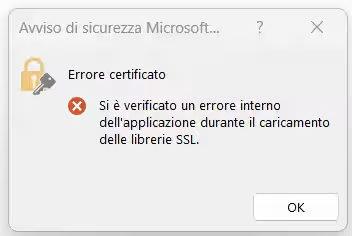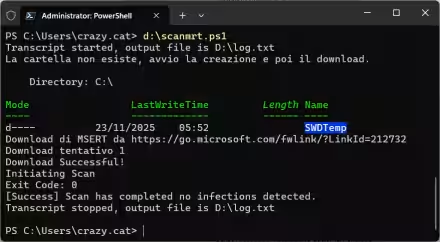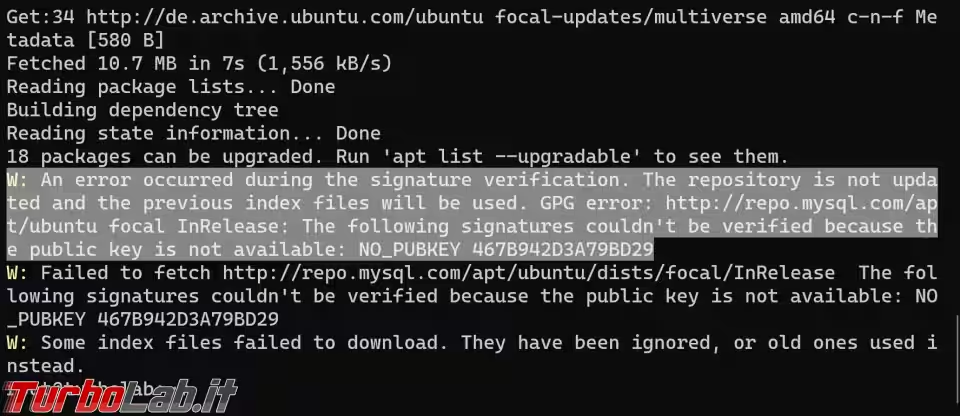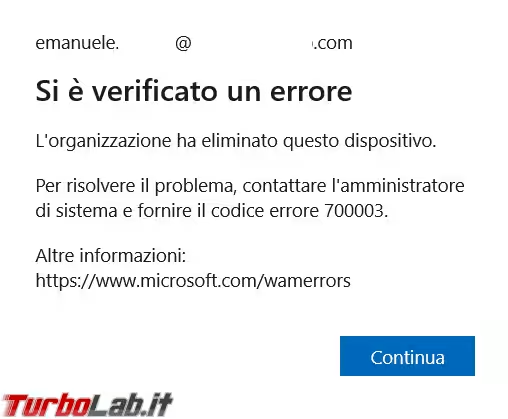Installare PHP su Ubuntu sembra semplice, poiché i pacchetti sono sempre disponibili sui repository ufficiali della distribuzione. Ma... attenzione! Senza qualche accortezza in più, rischiamo di ottenere una vecchia versione (come l'obsoleto PHP 7) oppure configurare il sistema con il vetusto mod_php al posto del più moderno ed efficiente PHP-FPM. Vediamo allora come installare PHP su Linux Ubuntu Desktop o Server e interfacciare il server web tramite PHP-FPM
Trattazione aggiornata per funzionare al meglio con PHP 8.5 e Ubuntu 24.04
In questo articolo ci concentreremo, nello specifico, sull'installazione di PHP su Ubuntu (Linux). Per la guida equivalente incentrata su Windows, fai riferimento a quest'altro approfondimento dedicato:
» Leggi: La Grande Guida ad Apache, MySQL, PHP
La procedura è stata testata su Ubuntu 24.04, 22.04 e 20.04 (sia "Desktop", sia "Server"), ma è analoga per tutte le distribuzioni derivate (fra le quali "Mint") e, presumibilmente, per le iterazioni successive. È invece incompatibile con le versioni non-LTS, poiché lo sviluppatore del pacchetto PHP aggiornato non le supporta.
Una stesura precedente di questa guida (archiviata qui) trattava anche CentOS, mentre oggi è focalizzata unicamente su Ubuntu.

Prima di installare PHP: il server web è necessario
Prima di iniziare a impartire comandi, è opportuno ricordare come funziona il flusso di richiesta e risposta di una "pagina PHP":
- il browser web del visitatore invia la richiesta al server che ospita il sito che l'utente vuole visualizzare
- su tale server è in esecuzione un programma, detto "server web", che è in grado di elaborare la richiesta. Esempi di programmi di questo tipo sono Apache HTTP Server (impropriamente chiamato soltanto "Apache") oppure NGINX
- il server web comunica con l'interprete PHP (un altro programma) per elaborare la pagina richiesta
- l'interprete PHP esegue il codice PHP della pagina, che può prevedere logiche per la lettura/scrittura da un database, la gestione dei cookie, la sessione utente o l'accesso a risorse esterne
- l'interprete PHP restituisce la pagina elaborata al server web, sottoforma di HTML
- il server web invia detta pagina HTML al visitatore
- il browser web del visitatore interpreta la pagina HTML ricevuta e la mostra
- in caso la pagina HTML includa altre risorse, come immagini, fogli di stile (CSS) o file JavaScript, il browser li richiede al server web
- il server web restituisce tali risorse al browser del visitatore, che le mostra nella pagina

Tale flusso è volutamente semplificato (non abbiamo parlato di DNS, indirizzi IP, router e porte TCP) ma è funzionale alla trattazione corrente. Il concetto-chiave da capire è che il browser web del visitatore non interagisce direttamente con la pagina PHP, ma solamente con il software impiegato come server web. Di conseguenza: prima di installare PHP è necessario installare detto server web. Abbiamo proposto le guide passo passo in questo approfondimento:

Gli esperti potrebbero obbiettare che l'eseguibile di PHP integra già un proprio server web (lo si avvia con il comando php -S localhost). Ma, come ricorda la documentazione, è progettato unicamente come supporto allo sviluppo. Raccomando di ignorarlo e installare subito Apache o NGINX anche nell'ambiente di sviluppo, di modo da replicare fedelmente la stessa situazione che troverai in seguito sul server di produzione.
Ciò chiarito, entriamo nel vivo dell'installazione di PHP su Ubuntu.
Per prima cosa, devi ri-connetterti in SSH al server sul quale hai installato il server web.
Installare PHP 8 su Ubuntu: Installazione completamente automatica
Da questa situazione, puoi installare PHP in modo completamente automatico impartendo il comando appropriato alla versione che desideri ottenere.
L'ultima, che consiglio, è PHP 8.5. Puoi installarlo con questo comando:
sudo apt update && sudo apt install curl -y && curl -s https://raw.githubusercontent.com/TurboLabIt/webstackup/master/script/php/install.sh | sudo PHP_VER=8.5 bash
In alternativa, per motivi di compatibilità con vecchie applicazioni, puoi installare una versione precedente. Al momento in cui scrivo, queste sono le uniche ancora supportate dal team di sviluppo di PHP:
- PHP 8.4:
sudo apt update && sudo apt install curl -y && curl -s https://raw.githubusercontent.com/TurboLabIt/webstackup/master/script/php/install.sh | sudo PHP_VER=8.4 bash - PHP 8.3:
sudo apt update && sudo apt install curl -y && curl -s https://raw.githubusercontent.com/TurboLabIt/webstackup/master/script/php/install.sh | sudo PHP_VER=8.3 bash - PHP 8.2:
sudo apt update && sudo apt install curl -y && curl -s https://raw.githubusercontent.com/TurboLabIt/webstackup/master/script/php/install.sh | sudo PHP_VER=8.2 bash
Tutte le versioni precedenti non ricevono più aggiornamenti di sicurezza, e dovrebbero essere evitate. In caso ciò non fosse possibile a causa di problemi di compatibilità, i comandi presentati di seguito sono perfettamente funzionanti, e consentono di installare le vecchie versioni di PHP su Ubuntu:
- PHP 8.1:
sudo apt update && sudo apt install curl -y && curl -s https://raw.githubusercontent.com/TurboLabIt/webstackup/master/script/php/install.sh | sudo PHP_VER=8.1 bash - PHP 8.0:
sudo apt update && sudo apt install curl -y && curl -s https://raw.githubusercontent.com/TurboLabIt/webstackup/master/script/php/install.sh | sudo PHP_VER=8.0 bash - PHP 7.4:
sudo apt update && sudo apt install curl -y && curl -s https://raw.githubusercontent.com/TurboLabIt/webstackup/master/script/php/install.sh | sudo PHP_VER=7.4 bash - PHP 7.3:
sudo apt update && sudo apt install curl -y && curl -s https://raw.githubusercontent.com/TurboLabIt/webstackup/master/script/php/install.sh | sudo PHP_VER=7.3 bash - PHP 7.2:
sudo apt update && sudo apt install curl -y && curl -s https://raw.githubusercontent.com/TurboLabIt/webstackup/master/script/php/install.sh | sudo PHP_VER=7.2 bash - PHP 7.1:
sudo apt update && sudo apt install curl -y && curl -s https://raw.githubusercontent.com/TurboLabIt/webstackup/master/script/php/install.sh | sudo PHP_VER=7.1 bash - PHP 7.0:
sudo apt update && sudo apt install curl -y && curl -s https://raw.githubusercontent.com/TurboLabIt/webstackup/master/script/php/install.sh | sudo PHP_VER=7.0 bash - PHP 5.6:
sudo apt update && sudo apt install curl -y && curl -s https://raw.githubusercontent.com/TurboLabIt/webstackup/master/script/php/install.sh | sudo PHP_VER=5.6 bash
In caso fosse richiesta la password dopo aver lanciato il comando, digita quella del tuo utente Linux
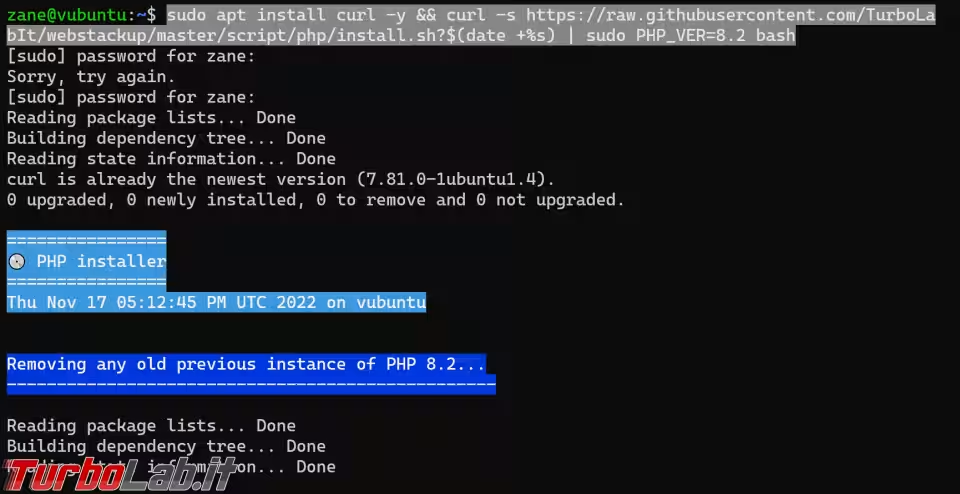
Nota l'uso della variabile PHP_VER presente verso la fine del comando: è quella che determina quale versione di PHP deve essere installata. La generazione più vecchia ancora disponibile è PHP 5.6.... ma è veramente vecchissima, fuori supporto da molti anni e dovresti evitarla in favore di una generazione più recente, se il sito che devi erogare è compatibile.
Il comando appena impartito esegue uno script (visualizzabile qui) che svolge in sequenza tutte le tediose operazioni che, altrimenti, dovremmo impartire manualmente (vedi seguito dell'articolo).
Una nota importante: se hai utilizzato lo script sul tuo PC di lavoro, o in un ambiente di sviluppo, dovresti manualmente eliminare il file di configurazione di OPcache con il seguente comando:
export PHP_VER=8.5 && sudo rm -f /etc/php/${PHP_VER}/fpm/conf.d/30-webstackup-opcache.ini && sudo service php${PHP_VER}-fpm restart
Per maggiori informazioni, vedi il Passo dedicato a OPcache proposto più sotto.
Nei prossimi paragrafi vedremo la procedura alternativa per svolgere manualmente gli stessi passaggi che lo script ha eseguito automaticamente. Se hai usato lo script, puoi saltare tutto e riprendere dal paragrafo Riavviare il servizio php-fpm.
Installare PHP 8 su Ubuntu, Passo 1: Diventare root
La procedura tramite script descritta ai paragrafi precedenti installa PHP su Ubuntu automaticamente ed è la modalità che, personalmente, raccomando. Se però preferisci installare PHP manualmente, puoi ottenere un risultato analogo seguendo i passaggi presentati di seguito.
Per prima cosa, devi acquisire i privilegi massimi diventando root. Il comando è:
sudo -s
In caso ti fosse richiesta la password, digita quella del tuo utente Linux
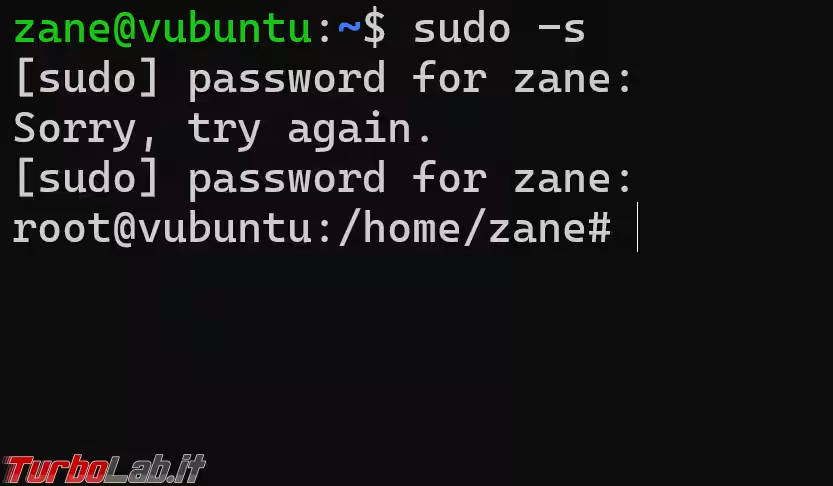
» Leggi anche: Sudo senza password con Ubuntu: come disabilitare la richiesta di password quando si eseguono comandi come root (video)
Installare PHP 8 su Ubuntu, Passo 2: Disinstallare... PHP
Prima di proseguire, è opportuno verificare che PHP non sia già stato installato, magari per errore. Il modo più efficace di farlo è tramite il gestore dei pacchetti:
dpkg --list | grep php
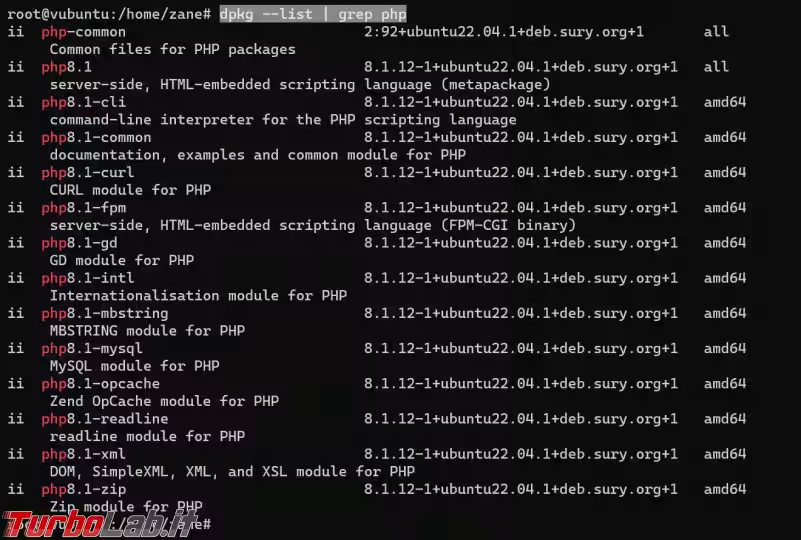
Se il comando non mostra alcuna risposta, puoi tranquillamente andare oltre perché PHP non è installato. In caso contrario, è fondamentale disinstallare il pacchetto corrente:
apt purge --auto-remove php* -y
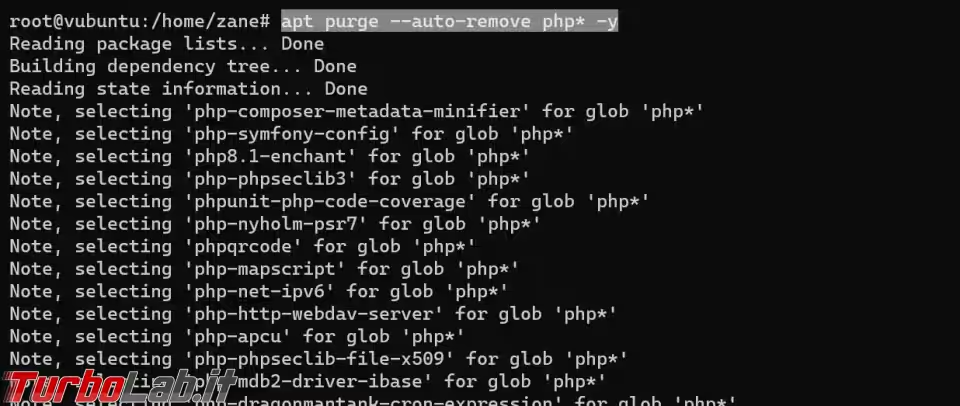
Raccomando caldamente di eliminare anche eventuali file di configurazione relativi alla precedente installazione, di modo da partire con una situazione pulita:
rm -rf /etc/php
A questo punto, è doverosa una precisazione "avanzata": tecnicamente, è possibile installare molteplici versioni di PHP contemporaneamente. Questo è utile, ad esempio, se lo stesso server eroga molteplici siti che richiedono, per motivi di compatibilità, versioni di PHP differenti. I due comandi appena mostrati rimuovono tutte le versioni e tutte le configurazioni, che è la scelta migliore per partire da una situazione completamente pulita. Se però hai bisogno di installare due versioni di PHP contemporaneamente, qui vorrai disinstallare unicamente la specifica versione di PHP che stai per installare ora. Allo scopo, puoi modificare e concatenare i due comandi precedenti in questo modo:
export PHP_VER=8.5 && apt purge --auto-remove php${PHP_VER}* -y && rm -rf /etc/php${PHP_VER}
Nota l'uso della variabile PHP_VER ad inizio comando: è quella che determina quale specifica versione di PHP deve essere rimossa.
Installare PHP 8 su Ubuntu, Passo 3: Aggiungere i repository di PHP
A questo punto è bene ricordare una dinamica importante di Ubuntu, ma simile per tutte le altre distribuzioni. Canonical, cioè l'azienda che ne sovraintende lo sviluppo, rende disponibile nei repository ufficiali di ogni versione del sistema operativo una specifica versione di PHP: l'ultima indicata come "stabile" al momento di rilascio del sistema operativo stesso. Queste, ad esempio, sono le versioni di PHP rese disponibili nei repository ufficiali di alcune generazioni di Ubuntu:
- Ubuntu 24.04 --> PHP 8.3
- Ubuntu 22.04 --> PHP 8.1
- Ubuntu 20.04 --> PHP 7.4
- Ubuntu 18.04 --> PHP 7.2
Da lì, non si avanza mai: ecco dunque che le generazioni nate ai tempi di PHP 5.6 ricevevano aggiornamenti solo per il ramo 5.6.x, senza mai offrire PHP 7.0 o successivi. Lo stesso dicasi per quelle che debuttarono in concomitanza di PHP 7.0: gli update minori (7.0.xx) venivano immediatamente pubblicati, mentre PHP 7.1, PHP 7.2 e successivi non venivano mai resi disponibili sui repository ufficiali
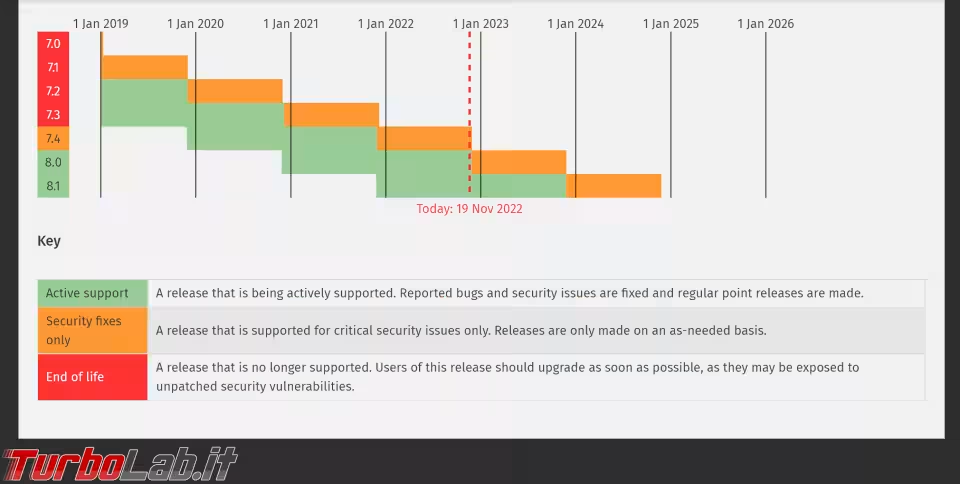
Fonte immagine: PHP Supported Versions
Questo approccio è assolutamente condivisibile: consente infatti di prevenire le numerose incompatibilità che si presentano fra le applicazioni web pre-esistenti e le nuove versioni di PHP. Il rovescio della medaglia è che, in caso la nostra webapp fosse perfettamente aggiornata e compatibile con le nuove versioni di PHP, ci ritroveremmo a farla girare con un interprete vecchio di mesi, o anni.
Come ovviare, dunque? Semplice: basta evitare i repository ufficiali e installare le nuove versioni di PHP da quelli di terze parti. Il lungo comando seguente "aggancia" il repository di Ondrey Sury, uno sviluppatore che svolge questo prezioso lavoro da molti anni:
apt update && apt install software-properties-common -y && LC_ALL=C.UTF-8 add-apt-repository ppa:ondrej/php -y
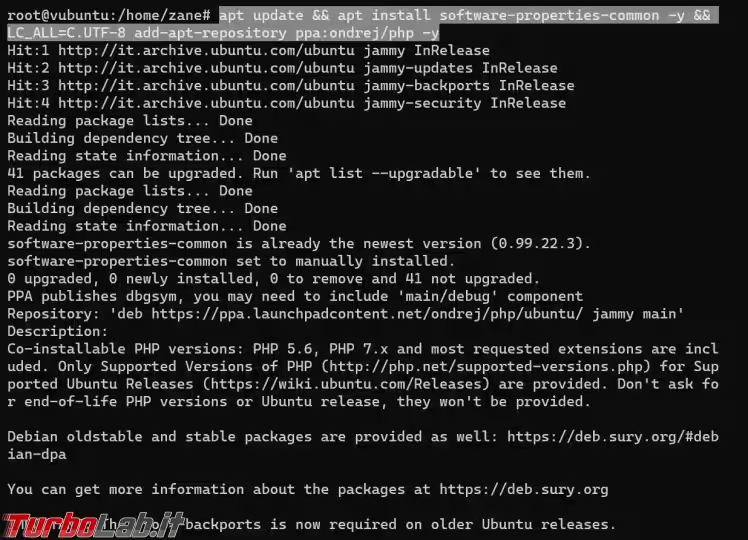
Installare PHP 8 su Ubuntu, Passo 4: Installare PHP e PHP-FPM su Ubuntu
Arrivati fino a qui abbiamo solo "agganciato" i repository esterni che offrono le versioni aggiornate di PHP per Ubuntu. Procediamo ora a sfruttarli per installare PHP e PHP-FPM (FastCGI Process Manager). PHP-FPM è una modalità nella quale PHP viene eseguito come processo indipendente, con il quale poi il server web si interfaccia tramite il protocollo FastCGI. Il tutto è leggermente più complesso da installare rispetto alla modalità tradizionale (ovvero: interprete PHP caricato come modulo per il server web), ma garantisce stratosferici benefici in termini di minor occupazione di RAM, scalabilità (diviene possibile eseguire il server web su un server e PHP-FPM su di un altro), stabilità, separazione dei compiti e molto altro ancora. Inoltre, è l'unico modo per interfacciare PHP con NGINX.
Per installare PHP 8 e PHP-FPM su Ubuntu eseguire questo comando:
apt update && export PHP_VER=8.5 && apt install php${PHP_VER} php${PHP_VER}-fpm php${PHP_VER}-cli php${PHP_VER}-common php${PHP_VER}-mbstring php${PHP_VER}-gd php${PHP_VER}-intl php${PHP_VER}-xml php${PHP_VER}-zip php${PHP_VER}-mysqlnd php${PHP_VER}-curl php${PHP_VER}-imagick -y
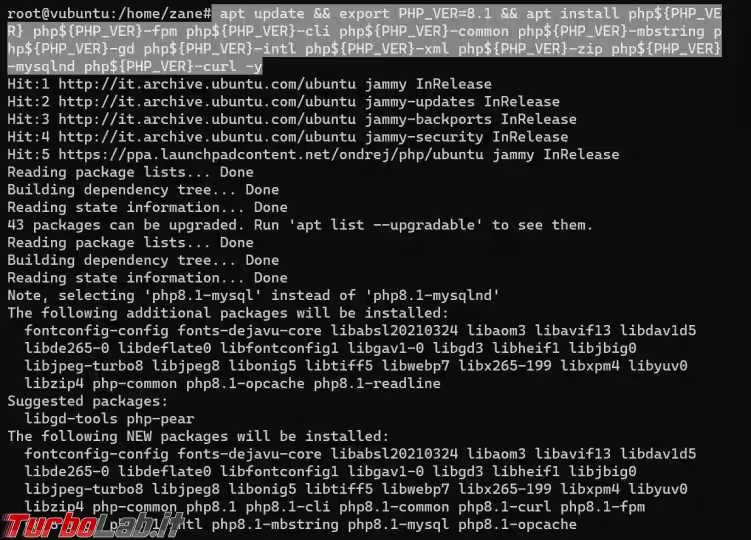
Come evidente, insieme a PHP abbiamo installato anche i moduli più comuni, necessari un po' in tutte le situazioni.
La variabile PHP_VER=8.5, valorizzata nel comando di cui sopra, fa sì che venga installato PHP 8.5.xx, ovvero la versione più aggiornata del ramo "8.5". Se la tua applicazione non è compatibile e necessita di una versione precedente, valorizza tale variabile di conseguenza prima di lanciare il comando. Fai attenzione però a quanto detto in apertura relativamente al supporto delle vecchie versioni di PHP.
Installare PHP 8 su Ubuntu, Passo 5: Testare l'installazione dei pacchetti PHP
Ora verifica che l'installazione sia andata a buon fine impartendo php -v: se tutto è andato per il verso giusto, verrà visualizza la versione di PHP appena installata
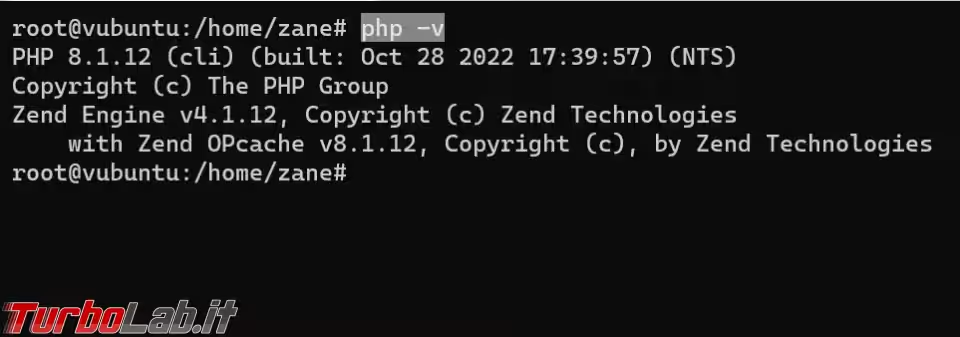
Installare PHP 8 su Ubuntu, Passo 6: Modificare l'impostazione cgi.fix_pathinfo
Questa impostazione è incompatibile con Prestashop (grazie Alice per la segnalazione).
PHP-FPM comprende una funzione, attiva di default, che lo rende maggiormente compatibile con il protocollo FastCGI. Per la massima sicurezza, è però raccomandabile (fonte1, fonte2, fonte3) disabilitare la relativa opzione (cgi.fix_pathinfo). Per farlo nel modo ottimale, evitando cioè conflitti durante l'installazione futura degli aggiornamenti, scarichiamo un file di configurazione dedicato (disponibile qui) nella cartella preposta alle configurazioni di PHP-FPM:
export PHP_VER=8.5 && apt install curl -y && curl -Lo /etc/php/${PHP_VER}/fpm/conf.d/30-webstackup-no-cgi.fix_pathinfo.ini https://raw.githubusercontent.com/TurboLabIt/webstackup/master/config/php/no-cgi.fix_pathinfo.ini
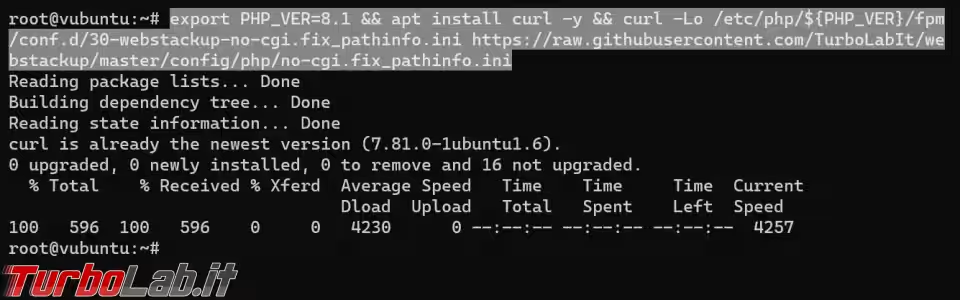
Ancora una volta: attenzione a modificare il valore della variabile PHP_VER= a seconda della versione di PHP installata al Passo precedente.
Installare PHP 8 su Ubuntu, Passo 7: memory_limit e sessioni
Proseguiamo la configurazione impostando la dimensione massima dei file accettata in upload, il limite alla quantità di memoria allocabile da una singolo script PHP (il famigerato memory_limit) e la configurazione sicura delle sessioni (documentata qui). Per ottenere tutto questo rapidamente è sufficiente scaricare un file di configurazione già pronto all'uso (disponibile qui) direttamente nella cartella delle configurazioni:
export PHP_VER=8.5 && apt install curl -y && curl -Lo /etc/php/${PHP_VER}/fpm/conf.d/30-webstackup-custom.ini https://raw.githubusercontent.com/TurboLabIt/webstackup/master/config/php/php-custom.ini
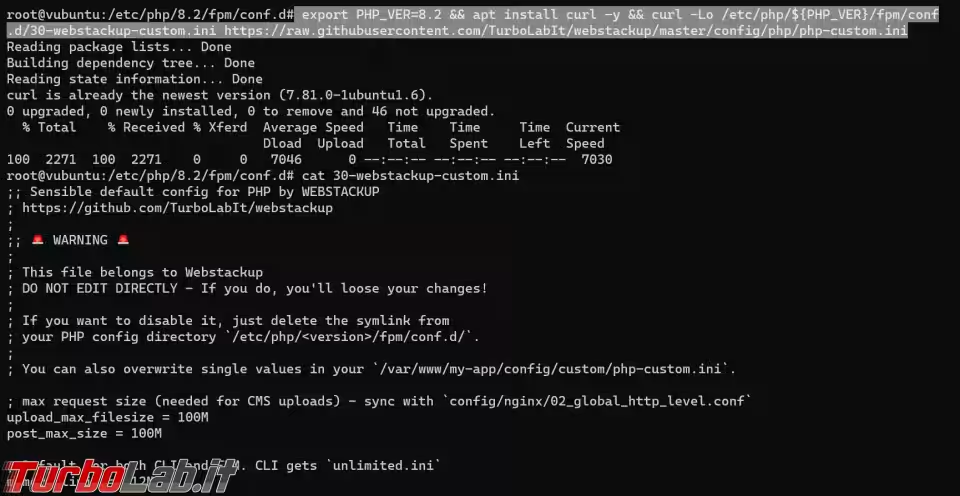
Installare PHP 8 su Ubuntu, Passo 8: Disattivazione di exec()
Per motivi di sicurezza, stra-raccomando di disattivare le funzioni di esecuzione (exec(), passthru(), shell_exec(), system() ecc.). Servono a lanciare programmi esterni tramite PHP, ma consentono anche a un aggressore di eseguire malware sul sistema se il codice PHP del sito non è stato scritto in modo sicuro.
Per disattivare rapidamente questo set di funzioni è necessario riportare le configurazioni mostrate nel file disponibile qui. Per scaricarlo e "attivarlo" rapidamente:
export PHP_VER=8.5 && apt install curl -y && curl -Lo /etc/php/${PHP_VER}/fpm/conf.d/30-webstackup-no-exec.ini https://raw.githubusercontent.com/TurboLabIt/webstackup/master/config/php/no-exec.ini
In caso ora si tentasse di visualizzare una pagina PHP che fa uso di queste funzioni si riceverà un errore simile a Fatal error: Uncaught Error: Call to undefined function exec()
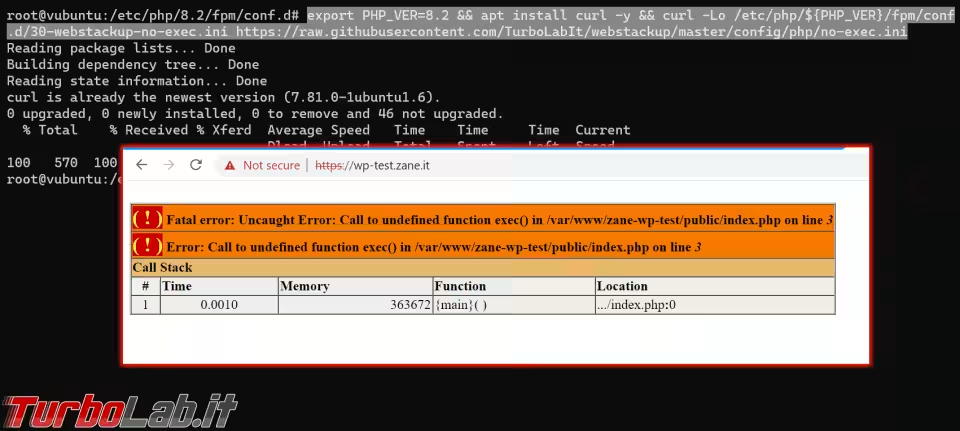
Da notare che queste funzioni rimangono comunque disponibili quando PHP viene invocato da linea di comando, dove è drasticamente più difficile sfruttarle impropriamente.
Installare PHP 8 su Ubuntu, Passo 9: Fuso orario italiano
Per impostazione predefinita, PHP utilizza il fuso orario UTC+00:00, storicamente noto come "Ora di Londra". Tale fuso è:
- un'ora indietro rispetto all'Italia d'inverno (ora solare)
- due ore indietro rispetto all'Italia d'estate (ora legale)
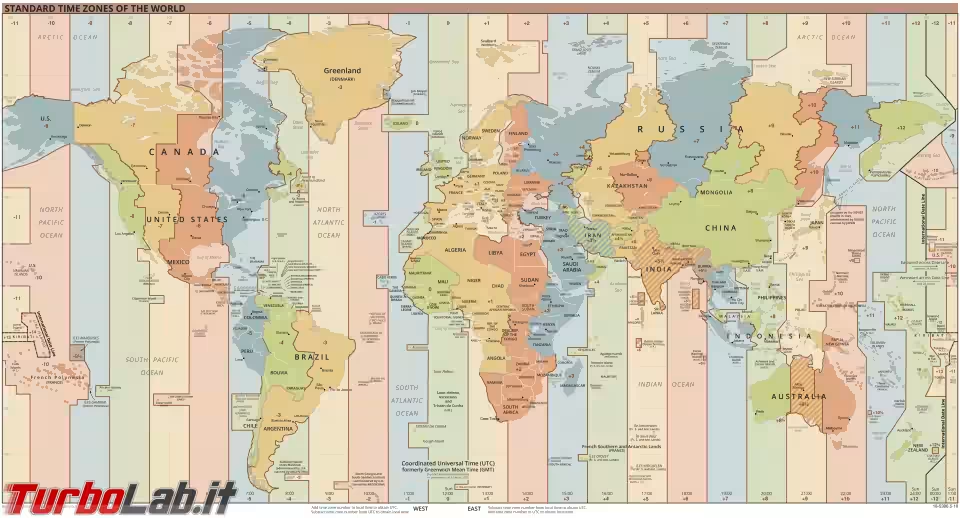
Per chi lavori in Italia è una buona idea impostare il fuso italiano come predefinito. Il comando per attivare la configurazione dedicata (disponibile qui) è:
export PHP_VER=8.5 && apt install curl -y && curl -Lo /etc/php/${PHP_VER}/fpm/conf.d/30-webstackup-timezone-italy.ini https://raw.githubusercontent.com/TurboLabIt/webstackup/master/config/php/timezone-italy.ini && ln -s /etc/php/${PHP_VER}/fpm/conf.d/30-webstackup-timezone-italy.ini /etc/php/${PHP_VER}/cli/conf.d/
Installare PHP 8 su Ubuntu, Passo 10: Rimuovere i limiti per l'esecuzione da linea di comando
PHP impone limiti alla quantità di memoria allocabile da un singolo script (parametro memory_limit) e al tempo per cui uno script può essere eseguito (max_execution_time). Entrambi questi limiti dovrebbero essere rimossi quando PHP viene utilizzato per eseguire script da linea di comando. Per ottenere l'impostazione già pronta (disponibile qui) impartisci questo comando:
export PHP_VER=8.5 && apt install curl -y && curl -Lo /etc/php/${PHP_VER}/cli/conf.d/30-webstackup-unlimited.ini https://raw.githubusercontent.com/TurboLabIt/webstackup/master/config/php/unlimited.ini

In vero, il parametro max_execution_time è già impostato a "illimitato" di default per l'esecuzione da linea di comando. Includerlo qui è solo una sicurezza in più che l'impostazione non sia stata modificata da qualche altro settaggio.
Installare PHP 8 su Ubuntu, Passo 11: Ottimizzazione di OPcache
PHP è un linguaggio interpretato, e non compilato. Significa che il codice sorgente degli script PHP viene letto, interpretato ed eseguito ad ogni esecuzione, cioè (semplificando) "ogni volta che un utente visita una pagina". Questo approccio è altamente penalizzante in termini di velocità. Per far fronte al problema, le versioni moderne di PHP implementano OPcache: uno spazio in memoria, invisibile all'utente, che conserva una copia parzialmente compilata (bytecode) di ogni file che viene eseguito almeno una volta. Le esecuzioni successive leggono tale copia, saltando una parte del processo di interpretazione: questo porta a significativi aumenti nella prestazioni.
Ho raccolto tutte le impostazioni ottimali di OPcache in questo file. Per ottenerlo:
export PHP_VER=8.5 && apt install curl -y && curl -Lo /etc/php/${PHP_VER}/fpm/conf.d/30-webstackup-opcache.ini https://raw.githubusercontent.com/TurboLabIt/webstackup/master/config/php/opcache.ini
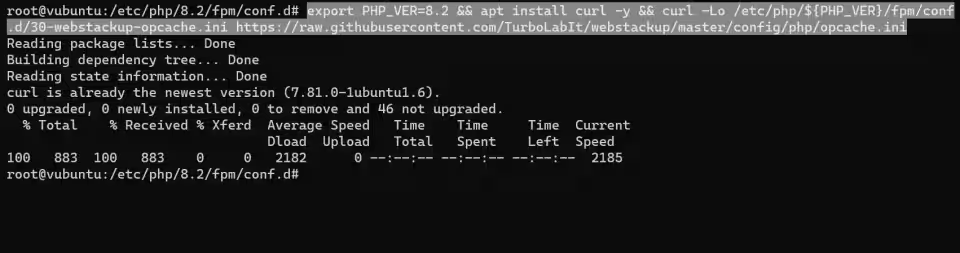
È importante notare che questo file è ideale per l'uso in produzione, ma non per l'ambiente di sviluppo: include infatti il parametro opcache.validate_timestamps = 0, che impedisce di rilevare in tempo reale le modifiche apportate al codice PHP. Ne consegue che, pur modificando un file PHP e ricaricando la pagina, non vedrai le modifiche fino a quando non riavvierai il processo di PHP-FPM. Se dunque stai installando PHP sul tuo PC di sviluppo, devi saltare l'installazione di questo file. Se l'hai già ottenuto, puoi rimuoverlo facilmente con questo comando:
export PHP_VER=8.5 && rm -f /etc/php/${PHP_VER}/fpm/conf.d/30-webstackup-opcache.ini
Installare PHP 8 su Ubuntu, Passo 12: Regolare il numero di processi PHP-FPM
Per come funziona PHP-FPM, è necessario un singolo processo per gestire ogni richiesta di un visitatore. Ad esempio: per gestire 100 richieste perfettamente contemporanee senza che nessuna venga accodata (generando un ritardo nella risposta) servono 100 processi. Quanti processi PHP-FPM siano disponibili è un parametro regolabile: più alto è il numero di processi, più alto è il numero di richieste gestibili contemporaneamente, ma anche l'occupazione di memoria.
Se stai installando PHP in un ambiente di sviluppo, oppure su un micro-server con soli 1 o 2 GB di RAM, puoi caricare il seguente file di configurazione (disponibile qui):
export PHP_VER=8.5 && apt install curl -y && curl -Lo /etc/php/${PHP_VER}/fpm/pool.d/zz_webstackup-fpm-pool.conf https://raw.githubusercontent.com/TurboLabIt/webstackup/master/config/php/fpm-pool-1GB.conf
Se invece stai installando PHP su un server di produzione con almeno 16 GB di RAM, devi preferire quest'altra configurazione (disponibile qui), in grado di gestire un carico superiore:
export PHP_VER=8.5 && apt install curl -y && curl -Lo /etc/php/${PHP_VER}/fpm/pool.d/zz_webstackup-fpm-pool.conf https://raw.githubusercontent.com/TurboLabIt/webstackup/master/config/php/fpm-pool-32GB.conf
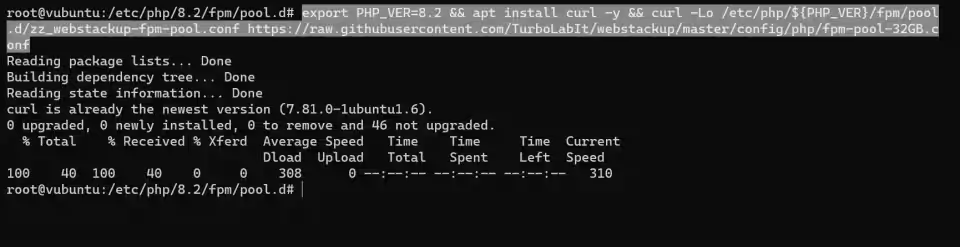
Installare PHP 8 su Ubuntu, Passo 13: Creare il link al socket
In questo momento, PHP-FPM utilizza un socket, rappresentato come file su disco, il cui percorso include anche il numero di versione. È opportuno creare un link a tale file il cui nome non includa la versione. Allo scopo, impartire:
mkdir -p /run/php/
rm -f /run/php/php-fpm.sock
export PHP_VER=8.5 && ln -s /run/php/php${PHP_VER}-fpm.sock /run/php/php-fpm.sock
(riprendi da qui se hai usato lo script automatico!) Riavviare il servizio php-fpm
Una volta installato in "modalità FPM", PHP viene eseguito all'interno di un proprio servizio dedicato, indipendente dal server web. Ad ogni modifica della configurazione è dunque necessario impartire un comando.
Per ricaricare PHP-FPM senza disservizi dopo aver modificato la sua configurazione, usa SEMPRE questo specifico comando:
sudo service php8.5-fpm reload
Ovviamente è necessario adattare la versione indicata nella stringa php8.5 sostituendola con la specifica versione di PHP appena installata.
Se non viene mostrato alcun messaggio di errore, la configurazione di PHP è terminata. Il servizio è dunque già attivo e pronto a rispondere alle richieste del server web. Puoi verificarlo dapprima impartendo
sudo service php8.5-fpm status
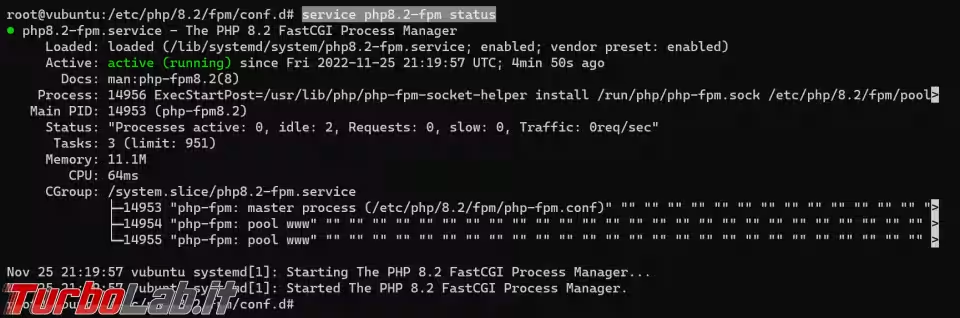
Batti Q sulla tastiera per uscire. Puoi ora impartire questo comando per scaricare e installare l'utility htop che ti permette di vedere graficamente i processi
sudo apt install htop -y && sudo htop
Scorrendo la lista, dovresti vedere una serie di processi chiamati php-fpm: pool www, tanti quanti sono quelli configurati al precedente Passo Regolare il numero di processi PHP-FPM
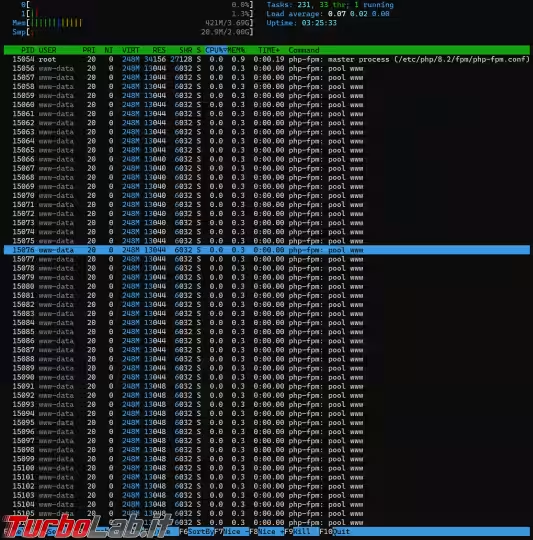
Batti F10 sulla tastiera (oppure clicca su F10 Quit nella striscia in basso) per uscire.
Scaricare index.php
Se già non l'hai fatto contestualmente all'installazione di Apache o NGINX, scarica il pacchetto HTML e PHP di esempio:
» Download: File index per test web server
Estrailo quindi nella cartella che contiene il tuo sito e otterrai il file index.php di test. Fai riferimento alla guida dedicata al web server che stai utilizzando per maggiori info su questo passaggio:
- Guida NGINX: Come installare NGINX su Ubuntu
- Guida Apache: Guida server web: come installare Apache su Linux
"Connettere" PHP ad Apache o NGINX
Procedi a configurare il server web affinché comunichi con PHP-FPM per interpretare i file .php. La procedura varia a seconda che tu stia usando Apache o NGINX, ma le ho documentate entrambe:
- Configurare Nginx e PHP: Guida Nginx e PHP
- Configurare Apache e PHP: Guida Apache e PHP
Test di PHP
Una volta svolta la configurazione specifica di NGINX o Apache, puoi testare che tutto funzioni a dovere semplicemente aprendo il sito erogato dal tuo server tramite il browser web. Se hai installato NGINX o Apache seguendo i nostri tutorial e hai configurato il dominio example.com, ti basta cliccare su questo link: http://example.com
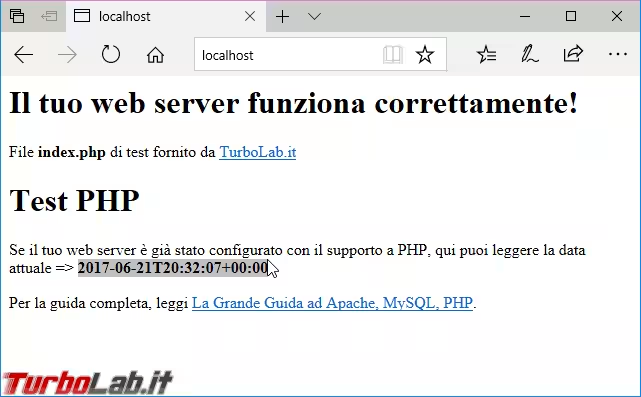
Nota, in particolare, la data a centro pagina: se viene visualizzata correttamente, significa che PHP sta funzionando e hai terminato.
Se lo spazio dopo la freccia rimane bianco, invece, c'è qualcosa che non va: ripercorri i vari Passi della guida fino ad individuare l'errore.
Cosa fare ora
Se non vengono mostrati messaggi di errore, significa che ha raggiunto l'obbiettivo: hai correttamente configurato PHP 8 su Apache o NGINX! Probabilmente ora ti servirà anche un database. Fai quindi riferimento alla guida per installare MySQL: